Hvordan Fixer Jeg Video Lag på Windows 11?

For at løse video lag problemer på Windows 11, opdater dine grafikdrivere til den nyeste version og deaktiver hardwareacceleration.
Hvis du lige er stødt på et interessant billede og gerne vil finde ud af, hvilken skrifttype de brugte, er denne guide til dig. Selvfølgelig kan du prøve at kontakte skaberen af det billede, men kontaktoplysningerne er ikke altid tilgængelige.
I så fald kan du bruge en online skrifttypegenkendelsestjeneste såsom WhatFontIs , MyFonts' WhatTheFont eller FontSprings Font Finder . Eller du kan bede om hjælp fra Reddits Identify, This Font-fællesskab. Men lad os først fokusere på de online værktøjer til automatisk skriftgenkendelse.
Gem billedet på din computer. Prøv at tage et klart billede i høj kvalitet. Undgå pixelerede billeder, hvis det er muligt. Du kan også angive en billed-URL, hvis det ikke er muligt at gemme billedet på din enhed.
Gå til en af de online skrifttypegenkendelsestjenester, der er anført ovenfor. Skærmbillederne nedenfor er taget med WhatFontIs.
Upload billedet.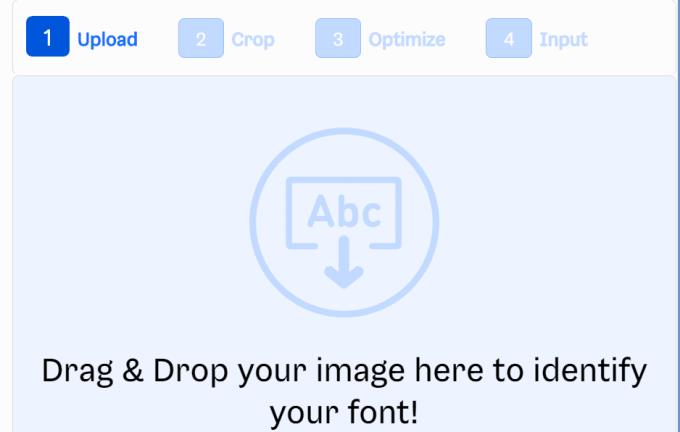
Hvis billedet har forskellige skrifttyper, skal du vælge den skrifttype, du er interesseret i.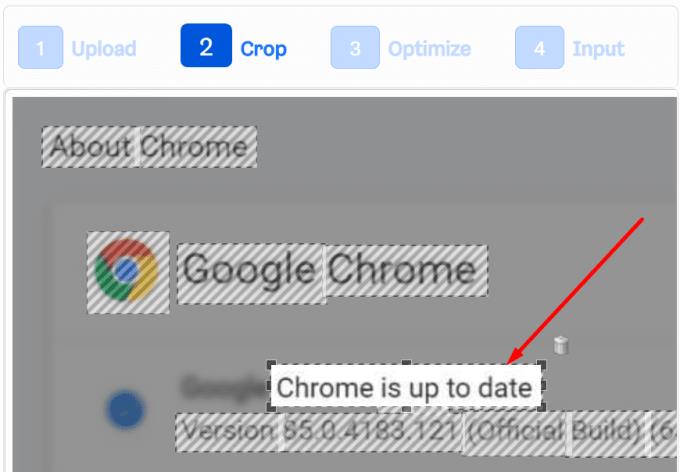
Rul ned og tryk på knappen Næste trin .
Optimer billedet og juster kontrast, lysstyrke, støj og andre indstillinger.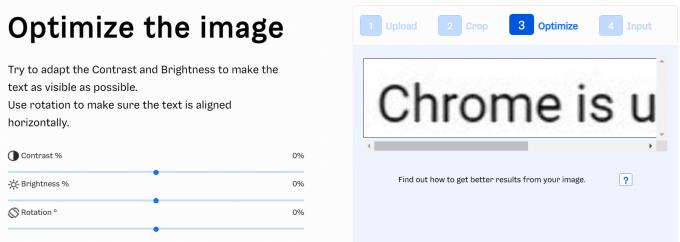
Rul ned og tryk på Næste.
Indsæt tegnene manuelt på billedet.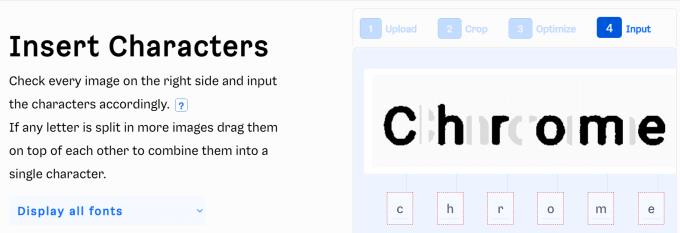
Du får en liste over skrifttyper, der matcher det billede, du har uploadet.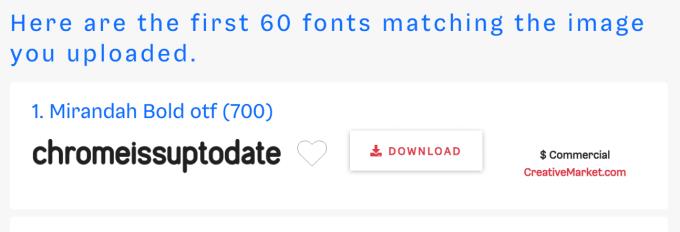
Tryk på knappen Download for at downloade den skrifttype, du er interesseret i.
Du er måske ikke altid tilfreds med de resultater, som disse værktøjer giver dig. Når alt kommer til alt skal du huske på, at succesraten for skrifttypegenkendelse afhænger af en række faktorer såsom:
Upload ikke billeder, der indeholder personligt identificerbare oplysninger. Mens de onlineværktøjer, vi har nævnt ovenfor, er sikre at bruge, foregår billedbehandlingsdelen et sted på en server.
Hackere lurer altid i mørket og prøver at finde en måde at få fingrene i dine personlige data. En dag kan de beslutte at angribe serverne for skrifttypegenkendelsestjenester. Hold altid vagt og beskyt PII (Personlig identificerbar information).
Næste på listen, hvis du ikke kan lide ideen om at bruge et online skrifttypegenkendelsesværktøj, kan du deltage i Identify This Font-fællesskabet på Reddit.
Upload dit billede, og Reddit-fællesskabet vil foreslå, hvilken skrifttype de tror, det er.
Værsgo; sådan kan du identificere skrifttyper i billeder.
Blog.WebTech360 har udgivet flere vejledninger om skrifttyper. Tjek dem ud her:
For at løse video lag problemer på Windows 11, opdater dine grafikdrivere til den nyeste version og deaktiver hardwareacceleration.
Vi har brugt lidt tid med Galaxy Tab S9 Ultra, og den er den perfekte tablet til at parre med din Windows PC eller Galaxy S23.
Lær hvordan du fremhæver tekst med farve i Google Slides appen med denne trin-for-trin vejledning til mobil og desktop.
Mange nyhedsartikler nævner det "mørke web", men meget få diskuterer faktisk, hvordan man får adgang til det. Dette skyldes hovedsageligt, at mange af de hjemmesider, der findes der, huser ulovligt indhold.
Indstil timere til Android-apps og hold brugen under kontrol, især når du har vigtigt arbejde, der skal gøres.
At vide, hvordan man ændrer privatlivsindstillingerne på Facebook på en telefon eller tablet, gør det lettere at administrere din konto.
Lær alt om PIP-tilstand i Google Chrome, og hvordan du aktiverer det for at se videoer i et lille billede-i-billede-vindue, ligesom du kan på dit TV.
Hav det sjovt i dine Zoom-møder med nogle sjove filtre, du kan prøve. Tilføj en halo eller se ud som en enhjørning i dine Zoom-møder med disse sjove filtre.
Opdag hvordan du nemt og hurtigt kan aktivere mørk tilstand for Skype på din Windows 11 computer på mindre end et minut.
Så, du har fået fat i denne slanke og kraftfulde enhed, og det er stort set alt, hvad du har drømt om, ikke? Men selv de bedste gadgets har brug for en pause.






